
Tämä artikkeli harkitsee kappaleen tunnistamista ja määrittää nimensä melodilla eri tavoin: Android- ja iPhone-puhelimessa verkossa tietokoneella, kuten YouTube, käyttämällä ilmainen ohjelma Windows 10, 8, 7 tai jopa XP ( eli työpöydälle) ja Mac OS X: n käyttämällä Windows 10 -sovellusta (8.1). Kun älypuhelimet huolevat, jotta saat selville, mitä tarkalleen suoritetaan, et tarvitse Shazamia tai vastaavaa sovellusta (vaikka se voi olla käytetty).
- Miten selvittää kappaleen nimi Melodian Androidissa
- Kuinka määrittää äänen ääni iPhonessa
- Kolmannen osapuolen Android- ja IOS-sovellukset etsimään melodioita musiikkia (Shazam, SoundHound, Yandex Alice)
- Kuinka selvittää musiikin nimi video ja YouTube verkossa tietokoneella
- Laulutunnistus äänitiedostoon tai linkki videolle verkossa
- Miten selvittää, mitä kappaletta pelaa Melody - Video-opetusta
Miten selvittää laulu äänellä Androidissa
Jos sinulla on puhelin tai tabletti Android, jolla on suuri käsitys, sinun ei tarvitse turvautua minkä tahansa kolmannen osapuolen sovelluksiin, kuten Shazam, käyttää nimien löytämistä nimeä ja taiteilijan musiikkia hänen melodioidensa mukaan.
Riittää käyttää jotain seuraavista vaihtoehdoista:
- Jos Android-puhelin toimii "OK, Google", jota voidaan kutsua asianmukaisella lauseella, näytön alareunassa olevan keskeisen painikkeen pidättäminen tai joissakin älypuhelimissa käyttämällä erillistä laitteistopainiketta - kysy kysymys: "Mikä on Song "ja mikrofoni, puhelimesi kuuntelee, mitä tarkastellaan ja määrittää kappaleen tai musiikillisen koostumuksen nimen.
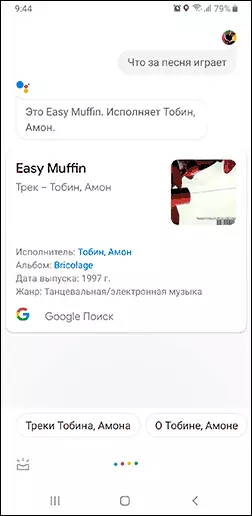
- Lisäksi sinulla on luultavasti Google-sovellus älypuhelimestasi (jos ei, voit ladata sen Play Marketissa). Ja kun se on asennettu, käytettävissä olevien widgetien luettelossa Android-näytöllä Google-osassa on "Sound Search" -osio, kun musiikin määritelmä alkaa puhelimen mikrofonin avulla.
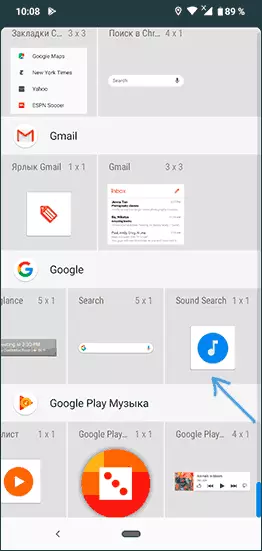
- Hakutulos widgetin avulla on hieman erilainen kuin tuloksena käyttäen äänen avustajaa:
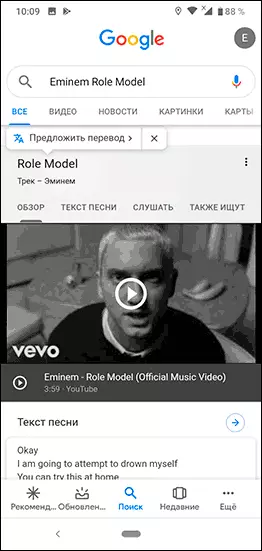
Kuinka tunnistaa laulu iPhonessa ja iPadissa
Jos sinulla on iPhone tai iPad, et välttämättä tarvitse mitään kolmannen osapuolen sovelluksia: kysykää Siri että kappaleen soidessa, suurella todennäköisyydellä, se voi määrittää sen nimi (jos sinulla on Internet-yhteys).
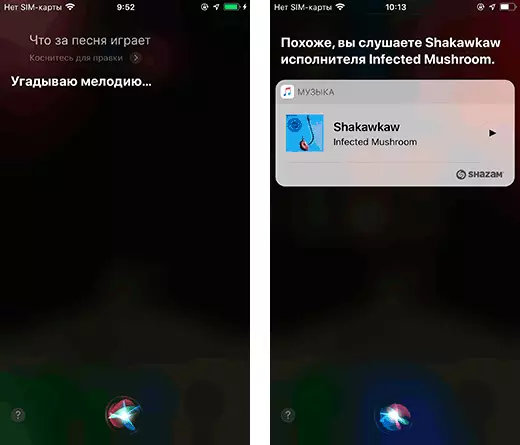
Lisäksi sitä käytetään tähän Shazam, vaikka itse sovelluksen on asennettu iPhone ja viettää muisti ei ole välttämätöntä - tämä musiikki määritelmä palvelu kuuluu Apple ja integroidaan Siri ääni avustaja.
Kolmannen osapuolen sovelluksia Android ja iOS, jonka avulla voit tietää nimen kappaleen melodia
Lisäksi virallisia tilaisuuksia Google ja Apple on myös kolmannen osapuolen sovelluksia, jotta tietää, mitä kappale soitetaan, kaikki nämä sovellukset ovat saatavilla sekä Android- ja iPhone Play Market ja App Store.Shazam
Tunnetuin ja suosituin - Shazam, jonka käyttö voidaan nähdä kuvakaappaus alla.
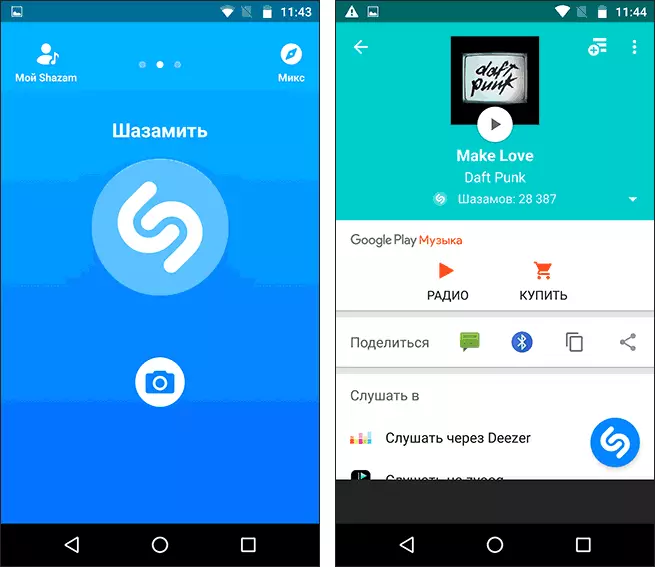
Lataa Shazam voit ladata ilmaiseksi virallisen sivulta hakemuksen:
- Play Market Android - https://play.google.com/store/apps/details?id=com.shazam.android
- App Storesta iPhone - https://apps.apple.com/ru/app/shazam/id284993459
SoundHound
Toiseksi suosituin sovellus tällainen - SoundHound, joka tarjoaa lisäksi toimintoja kappaleen määritelmän myös sanoitukset.
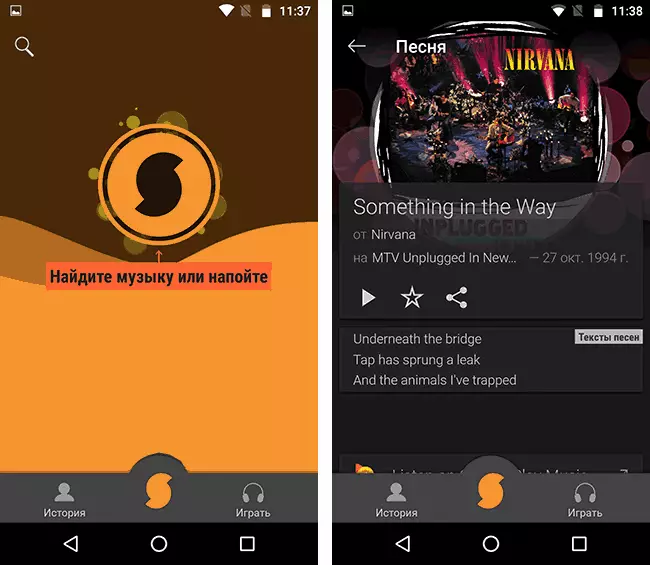
Lataa SoundHound voi myös olla vapaa Play Market, App Storesta.
Miten saada selville kappaleen tai musiikkia ääni Yandex Alice tai Yandex Musiikki
Jos käytät Yandex votor avustaja, saatavilla iPhone, iPad, Android ja Windows, muun muassa pystyy määrittämään kappaleen ääni. Kaikki sinun täytyy määrittää kappaleen hänen ääni on kysyä asianmukainen kysymys Alice (esimerkiksi: millainen kappale soi?), Anna sille kuunnella ja saada tulosta, kuten kuvakaappauksia alla (vasen - Android, oikea - iPhone).
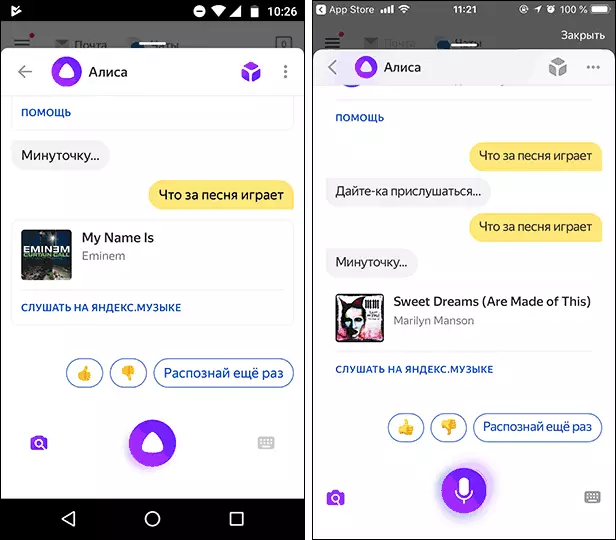
Valitettavasti toimii vain iOS ja Android-laitteisiin, kun yrittää kysyä häneltä saman kysymyksen Windows, Alice vastauksia "Eli en vieläkään tiedä, miten se" (Toivotaan mitä oppia). Voit ladata Alice App Storesta ja Play Market osana Yandex sovelluksen.
Jos käytät Yandex.Music sovelluksia, sitten se Etsi-välilehti, siellä on erillinen painike etsiä nimen ja tekijän kappaleen sen ääni:
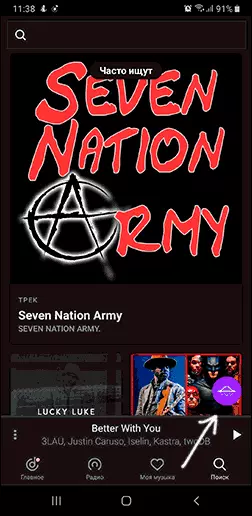
Määritelmä Kappale on Melodies verkossa Video ja YouTube
Jos sinun on selvitettävä musiikkia äänen tietokoneen, esimerkiksi videon YouTubessa, tämän voit käyttää seuraavia yksinkertaisia ominaisuuksia.Laajennus Aha-musiikkia Google Chromelle
Toinen työtapa, jolla määritetään laulun nimi sen ääni, on AHA-musiikin laajennus Google Chromelle, voit asentaa ilmaiseksi Chrome-myymälässä. Asennuksen jälkeen laajennuksen oikealla puolella osoiteriville painiketta tunnistaa toisto koostumus ilmestyy - klikkaa tätä nappia ja sen jälkeen, kun se näkyy joka musiikki soi nykyisen välilehden selaimen alla - esimerkki YouTube.
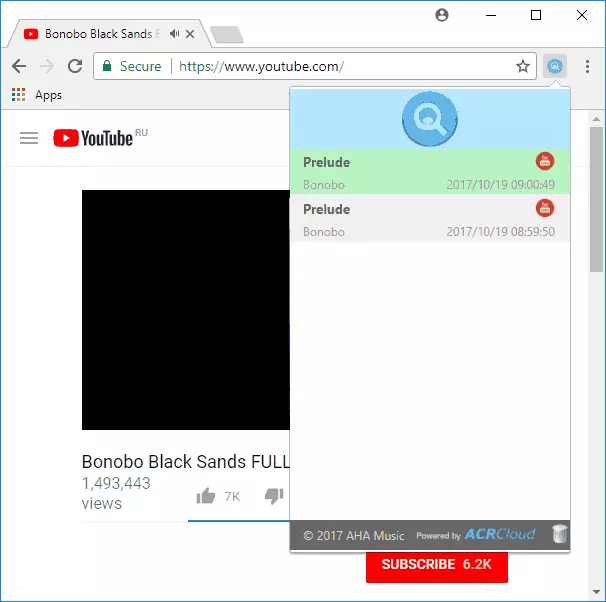
Laajennus toimii oikein ja määrittää kappaleita oikein, ja jopa harvinaisia lauluja venäjäksi löytyy.
Midomi.com.
Toinen online-musiikin tunnistuspalvelu luottavaisesti sopii tehtävään - https://www.midomi.com/.
Jotta voit selvittää laulun verkossa äänellä Midomi.com-sivustolla, siirry sivustoon ja napsauta sivun yläosassa olevaa napsauttamalla ja laulaa tai hum ". Tämän seurauksena näet ensin pyynnön käyttää mikrofonia, jonka jälkeen voit allekirjoittaa osan kappaleesta (en ole kokeillut, en tiedä miten laulaa) tai tuoda tietokoneen mikrofonin äänilähteeseen, odota noin 10 sekuntia, ja jos haku ei pääty automaattisesti, napsauta uudelleen on (Clack Pysäytystilan kirjoitetaan) ja katso, mitä päätin.
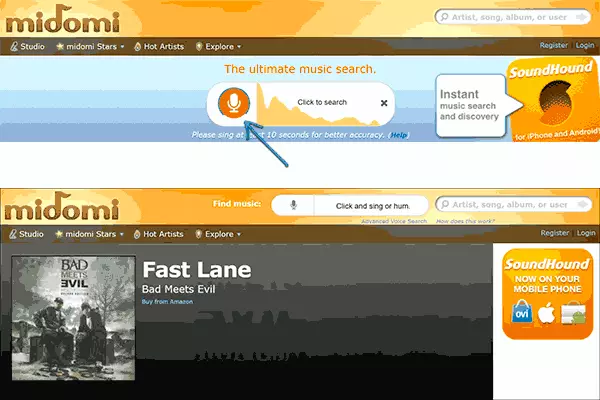
Kuitenkin kaikki, mitä kirjoitin vain, ei ole liian kätevä, jos sinun täytyy tietää melodia elokuvasta tietokoneesta. Jos sinulla on tehtävä nimenomaan tässä, eikä mikrofonin määritelmä (tai sinulla ei ole mikrofonia), voit siirtyä seuraavasti:
- Napsauta hiiren kakkospainikkeella kaiutinkuvaketta Windows 10, 8.1 tai Windows 7 -ilmoitusalueella (oikealle alla), valitse "Tallennuslaitteet".
- Sen jälkeen luettelossa tallennuslaitteiden hiiren kakkospainikkeella vapaata paikkaa ja valitse "Näytä katkeaa laitteiden" yhteydessä valikosta.
- Jos näiden laitteiden stereo-sekoittimessa oli hiiren kakkospainikkeella ja valitse "Käytä oletus".
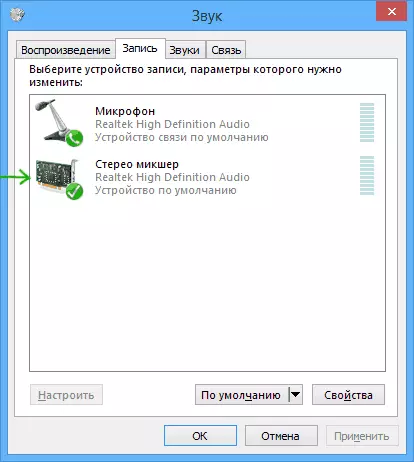
Nyt, kun määrität laulun verkossa palvelun Midomi.com-sivustossa, sivusto "kuulee" minkä tahansa äänen pelaamisen tietokoneellasi. Tunnustamisjärjestys on sama: käynnistetty tunnistus sivustolla, käynnistänyt kappaleen tietokoneessa, odotti, pysähtyi ja näki kappaleen nimen (jos käytät mikrofonia puheviestintään, älä unohda laittaa se oletuksena tallennuslaite).
Audiotag.info.
Online-musiikin määrittelypalvelu audiotag.info-ääni toimii tällä hetkellä vain esimerkkejä tiedostoista (voit kirjoittaa mikrofoniin tai tietokoneeseen) tai linkit videolle YouTubessa tai muissa palveluissa. Käyttämällä sivustoa etsimään laulua ei ole vaikeaa, kaikki on venäjäksi:
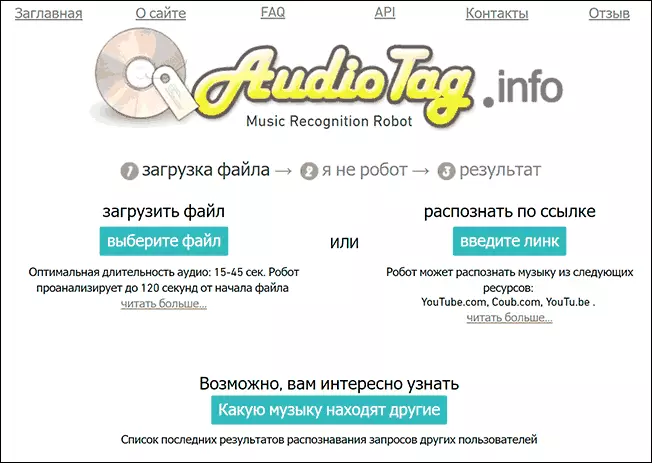
Testissä Audiotag.Info ei tunnistanut suosittuja koostumuksia (tallennettu mikrofoniin), jos lyhyt kulku esiteltiin (10-15 sekuntia) ja pidempään tiedostot (30-50 sekuntia) suosittu kappaleen tunnistus toimii hyvin. Osoite Online Hae musiikin nimi ääni - https://ru.audiotag.info/
Kuinka määrittää kappaleen tai musiikin nimi melodilla - Video-opetus
lisäinformaatio
Valitettavasti pöytätietokoneille laulujen määritelmä ääniään, ei ole niin paljon: aikaisemmin Shazam-sovellus oli saatavilla Windows 10 -sovelluskaupassa (8.1), mutta nyt se on poistettu sieltä. Kaikki on myös helppokäyttöinen äänihakemus, mutta vain puhelimille ja tableteille Windows 10: llä varren prosessorilla.
Jos yhtäkkiä Windows 10 -versio on versio Cortana (esimerkiksi englanninkielinen), voit kysyä häneltä kysymyksen: "Mikä tämä laulu on?" - Hän alkaa "kuunnella" musiikkia ja määrittää, mitä laulu pelaa.
Toivon, että edellä mainitut menetelmät riittävät, jotta voit selvittää, mitä laulu pelaa täällä tai siellä.
